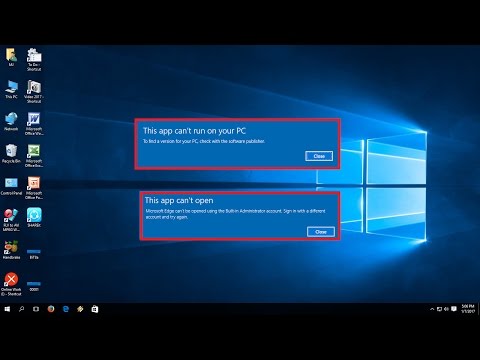Windows 10 számos védelmi funkciót vezetett be a védelemhez. Az egyik megakadályozza a jogosulatlan hozzáférést a rendszerfájlokhoz. Bár ez jó az Ön biztonsága szempontjából, időnként tilos a jogos hozzáféréstől, és hiba léphet fel - Ez az alkalmazás blokkolt az Ön védelméhez.
Ha ezt a hibaüzenetet kapja, akkor itt megkerülheti a problémát. De mielőtt azt javasolnánk, hogy kapcsolja ki a SmartScreen szűrőt, és nézze meg, segít-e. Használhatja az Ultimate Windows Tweaker-t, hogy ezt egy kattintással tegye. Még ha a SmartScreen szűrő átváltása sem segít, próbálja meg a programot egy megnövelt parancssorból indítani. Ha a fenti lépések nem segítenek a program telepítésében, előfordulhat, hogy ideiglenesen meg kell szüntetnie a problémát. Ez természetesen a Windows 10 / 8.1 és Windows 7 rendszereken is működik.

Ez az alkalmazás blokkolt az Ön védelméhez
Az alábbi lépések segítenek a probléma megkerülésében:
1] Nyissa meg a " WinX menü És válassza ki " Parancssor (Admin)".
2] A parancssorablak megnyitása után a következő parancsban nyomja meg az Enter billentyűt:
net user administrator /active:yes
A parancs beírása után megjelenik egy üzenet, amelyik azt mondja Msgstr "A parancs sikeresen befejeződött".
A rejtett, szuper adminisztrátori felhasználói fiókot elvégezte.
3] Indítsa újra a számítógépet.
4] A bejelentkezési képernyőn ismét jelentkezzen be a rendszergazdai fiókjába. Az operációs rendszer SmartScreen védelme kikapcsol.
5] Ezen a ponton semmiféle probléma nem állhat fenn a programok telepítésekor, és ha elvégezed a szükséges telepítéseket, jelentkezz ki az adminisztrációs fiókból, és használd az Ön által választott számlákat.
6] Nem nagyon biztos, hogy ezt a Super Admin fiókot aktívnak tartja, mivel ez a szuper rendszergazdai fiók magasabb jogosultságokkal rendelkezik, ezért azt javasolnánk, hogy tiltsd le a fiókot, miután befejezted a wok-ot, hogy a hackerek és a számítógépes bűnözők öböl.
A letiltáshoz menjen a parancssorba, és hajtsa végre a következő parancsot
net user administrator /active:no
Az egész téma lényege, hogy olyan szoftvereket telepítsen, amelyekről tudjuk, hogy biztonságosak a Windows SmartScreen funkció megzavarása nélkül.
Tekintse meg ezt a bejegyzést, ha megkapja ezt az alkalmazást nem futtathatja a számítógépén.